今回の記事はC#のフォームのデータグリッドビュー(DataGridView)にSQL Serverから取得したデータを表示する方法をご紹介したものになります。
データグリッドビュー(DataGridView)とは?
データグリッドビューとは下記のような表です。
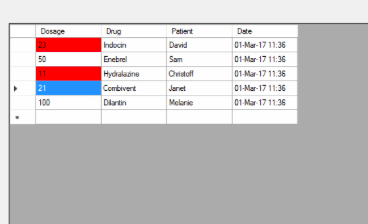
ここにデータベースを直接入れ込むことができます。では、その方法を解説していきます。
SQL Serverからデータ取得
SQL Serverからデータ取得を行う方法は下記です。
//検索文作成
string SqlWord = "SERECT * FROM [テーブル名]"
// 接続文字列の構築
SqlConnectionStringBuilder builder = new SqlConnectionStringBuilder();
builder.DataSource = ???.???.???.???"; // 接続先IP
builder.UserID = "接続ユーザ"; // 接続ユーザ名
builder.Password = "接続パスワード"; // 接続パスワード
builder.InitialCatalog = "データベース名"; // 接続するデータベース
//DBテーブル作成
DataTable dt = new DataTable();
//DB接続
using (var connection = new SqlConnection(builder.ConnectionString))
{
using (SqlCommand command = new SqlCommand(SqlWord, connection))
{
var sda = new SqlDataAdapter(command);
sda.Fill(dt);
}
}SQL Serverに対して他の操作を行う場合は下記記事を参考にしてみてください。
「【C#】SQL Serverでデータベースにデータ追加(insert)する方法。」
「【C#】SQL Serverでデータベースにデータ編集(update)する方法。」
「【C#】SQL Serverでデータベースにデータ削除(delete)する方法。」
データグリッドビューにSQL Serverのデータを表示
一番下のみの追加ですがグリッドビューのデータソースにデータテーブルを配置しています。
//検索文作成
string SqlWord = "SERECT * FROM [テーブル名]"
// 接続文字列の構築
SqlConnectionStringBuilder builder = new SqlConnectionStringBuilder();
builder.DataSource = ???.???.???.???"; // 接続先IP
builder.UserID = "接続ユーザ"; // 接続ユーザ名
builder.Password = "接続パスワード"; // 接続パスワード
builder.InitialCatalog = "データベース名"; // 接続するデータベース
//DBテーブル作成
DataTable dt = new DataTable();
//DB接続
using (var connection = new SqlConnection(builder.ConnectionString))
{
using (SqlCommand command = new SqlCommand(SqlWord, connection))
{
var sda = new SqlDataAdapter(command);
sda.Fill(dt);
}
}
//グリッドの名前はプロパティから確認できる
//グリッドビューにデータソースを紐づける
[グリッドビューに設定した名前].DataSource = dt;表示させる項目を絞る場合はグリッドビューの設定とSQL文でのWHERE句でのデータ抽出を行う必要があります。詳しくは下記記事を参考にしてみてください。
「」
では、今回の記事は以上です。他にもC#の記事を多数記載しているので気になる方は是非参考にしてみてください。

コメント